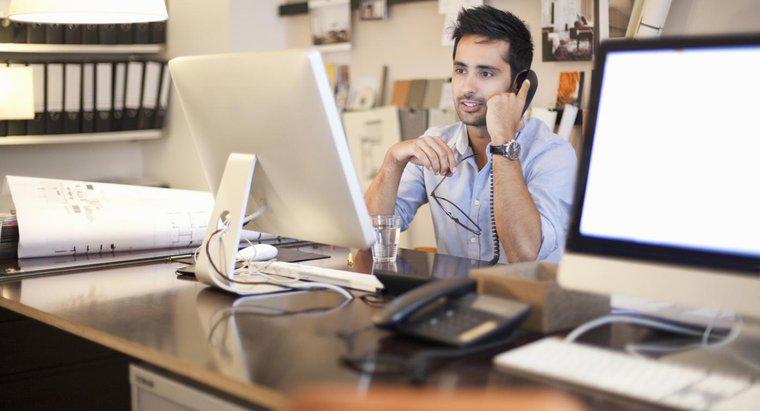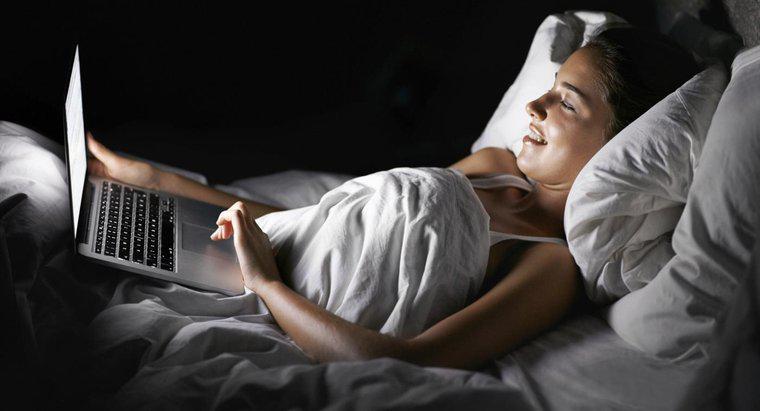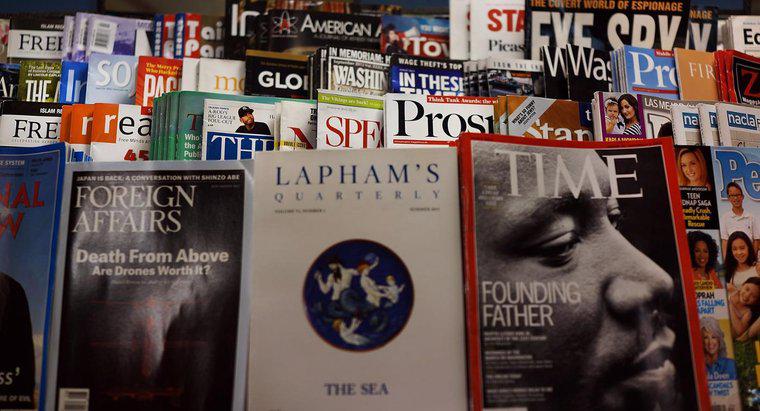Verwenden Sie die Drag-and-Drop-Methode, um Mozilla Firefox zu Ihrer Startseite zu machen. Obwohl Sie im Menü Optionen eine neue Standard-Homepage festlegen können, bleiben Sie mit dieser Methode auf der aktuellen Registerkarte, ohne mehrere Menüs durchsuchen zu müssen.
-
Navigieren Sie zur Startseite von Mozilla Firefox
Geben Sie die Mozilla Firefox-Adresse in das URL-Textfeld ein und drücken Sie die Eingabetaste. Je nach Netzwerkverbindung kann das Laden der Seite einige Augenblicke dauern. Warten Sie, bis die Seite vollständig geladen ist, bevor Sie mit dem nächsten Schritt fortfahren, da der Browser beim Ausführen mehrerer Aufgaben einfrieren kann.
-
Ziehen Sie den Tab per Drag-and-Drop ab
Bewegen Sie den Cursor über den Tab oben im Browser. Klicken Sie auf die Registerkarte und achten Sie darauf, die Maustaste nicht loszulassen. Ziehen Sie als Nächstes die Registerkarte auf das Homepage-Symbol neben der Google-Suchleiste und legen Sie sie dort ab. Wenn das Symbol nicht angezeigt wird, klicken Sie auf die Schaltfläche Menü, die drei gestapelten Linien ähnelt, und klicken Sie auf Anpassen. Suchen Sie nach einem Haussymbol und ziehen Sie es in Ihre Symbolleiste.
-
Bestätigen Sie die Aktion
Bestätigen Sie die Aktion nach dem Loslassen der Maustaste im neuen Popup-Dialogfeld. Klicken Sie auf die Schaltfläche Ja, um Mozilla Firefox zu Ihrer Standard-Startseite zu machen. Schließen Sie Ihren Browser und öffnen Sie ihn erneut, um die Ergebnisse zu testen.